Содержание
- Вход по сертификату
- Вход по SMS
- Подключение WM Keeper WebPro к WM Keeper Standard
- 1. Смена способа управления¶
- 2. Отправка запроса на получение персонального сертификата¶
- 3. Получение персонального сертификата WM Keeper WebPro¶
- Создание и использование пароля
- Как получать E-num
- Использование сертификата
- Вход в WM Keeper WebPro по логину и паролю
- Вкратце о сервисе
- Как выполняется регистрация
- Как происходит авторизация и обеспечивается работа в системе
- Вебмани лайт
- WebMoney Keeper Light
- Авторизация в Вебмани лайт кипер
- Алгоритмы входа в кошелек Вебмани с разных Киперов
- Данные для входа в кошелек
- Вход в Keeper Standard (Mini)
- Вход в Keeper WebPro (Light)
- Вход через социальные сети
- Вход через мобильную версию
- Вход через Keeper WinPro
Вход в Keeper Light
Вход по сертификату
Чтобы войти с помощью сертификата, он должен быть предварительно установлен (импортирован) в браузер. Как это делать, мы рассказывали .
Зайдите на light.webmoney.ru, выберите Метод авторизации — Сертификат X.509. Нажмите кнопку. Появится окошко с выбором сертификатов.
У Вас в списке — один единственный сертификат, который Вы получили при регистрации. Если Вы сделаете в Light вторую регистрацию, то получите второй сертификат, и в этом окне их у Вас станет два (как на примере ниже). Сертификаты легко отличить — они называются так же, как и WMID.
Отмечаем сертификат с нужным WMID, в который хотим войти, и жмем ОК:
Данное окошко в разных браузерах выглядит по-разному. Но суть везде одна и та же: Вам нужно согласиться с выбором сертификата из хранилища браузера.
Плюсы этого способа: удобство, тратится мало времени.
Минусы этого способа: нужно сначала импортировать сертификат в браузер, а следовательно, при подключении к Light на новом компьютере нужно иметь «под рукой» файл с сертификатом .pfx.
Вход по SMS
В некоторых случаях вход с помощью SMS является более удобным.
Если Вы подключали Light к Mini, у Вас уже включен вход по SMS. Если же Вы производили «чистую регистрацию», то Вам нужно кое-что донастроить.
Войдите сначала по сертификату. Затем в Настройки -> Настройки программы -> Безопасность поставьте галочку Использовать для входа — Enum-авторизацию и нажмите Сохранить:
Введите email, выберите SMS и следуйте инструкциям. Подтвердите операцию SMS-кодом. Всё, теперь Вы можете входить в свой WMID с помощью SMS.
Как это делать?
Зайдите на light.webmoney.ru, выберите Метод авторизации — Enum-авторизация. Нажмите кнопку.
На следующем шаге укажите email, с которым Вы регистрировались в системе (либо email, который Вы только что включали в настройках). В качестве способа подтверждения выберите SMS.
На следующей странице нажмите кнопку Отправить SMS. Получите по SMS код и введите его на странице.
Плюсы этого способа: можно подключаться к WMID на любом компьютере даже не имея под рукой сертификата.
Минусы этого способа: во-первых, на SMS-вход тратится больше времени, во-вторых, телефон должен быть при Вас.
Подключение WM Keeper WebPro к WM Keeper Standard
Участники системы, управляющие своими электронными кошельками только с помощью WM Keeper Standard (Mini), не имеют доступа ко всем возможностям системы WebMoney. WM Keeper Standard не позволяет создавать несколько кошельков одного типа титульных знаков, имеет целый ряд финансовых ограничений, не дает полноценно использовать некоторые сервисы WebMoney Transfer.
Доступ ко всем возможностям системы предоставляют полнофункциональные версии WM Keeper — WM Keeper WinPro (Classic) и WM Keeper WebPro (Light). Участники системы могут сменить основной способ управления своими электронными кошельками. При этом возможность управления ими через WM Keeper Standard остается, а ограничения снимаются.
Обратный переход с WM Keeper WebPro (Light) на WM Keeper Standard (Mini) невозможен.
Для того чтобы изменить основной способ управления с Keeper Standard на WM Keeper WebPro участнику необходимо иметь формальный аттестат, в котором проверены номер телефона и e-mail. Обращаем внимание, что номер телефона, проверенный в WM Keeper Standard, может отсутствовать в аттестате. Для проверки или изменения номера телефона и e-mail воспользуйтесь следующими инструкциями.
- Изменение номера телефона в аттестате;
- Изменение e-mail в аттестате.
Подключение Keeper WebPro к имеющейся у вас регистрации Keeper Standard выполняется в три этапа.
- Смена способа управления.
- Отправка запроса на получение персонального сертификата;
- Получение персонального сертификата WM Keeper WebPro.
1. Смена способа управления¶
Для смены способа управления необходимо перейти на сайт сервиса безопасности в раздел Способы управления.
На открывшейся странице в разделе «WebPro» нужно нажать кнопку «Подключить».
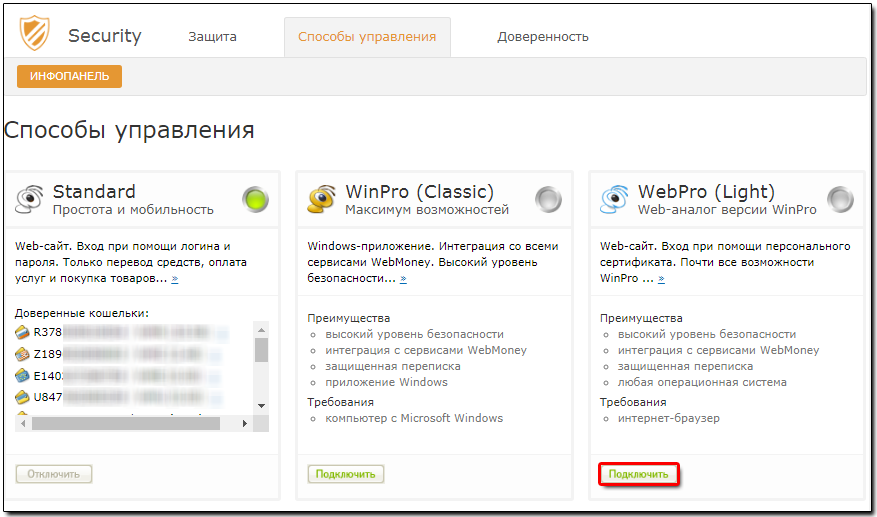
Для продолжения процедуры подключения необходимо иметь аттестат не ниже формального, а в аттестате проверенный номер мобильного телефона и адрес электронной почты. Если какое-либо из этих условий не выполняется, то на следующей странице вам будет предложено это исправить, перейдя по соответствующим ссылкам на сайт Центра аттестации.
Если все в порядке, то страница изменения способа управления будет выглядеть как показано ниже. Только участникам, которые регистрировались в системе через социальные сети, будет показана немного другая форма, в которой они впервые зададут пароль (вход в Keeper Standard через социальные сети происходит без пароля).
В ней необходимо указать пароль на вход в Keeper Standard (который также будет использоваться при входе в Keeper WebPro) и нажать кнопку «Изменить способ управления».
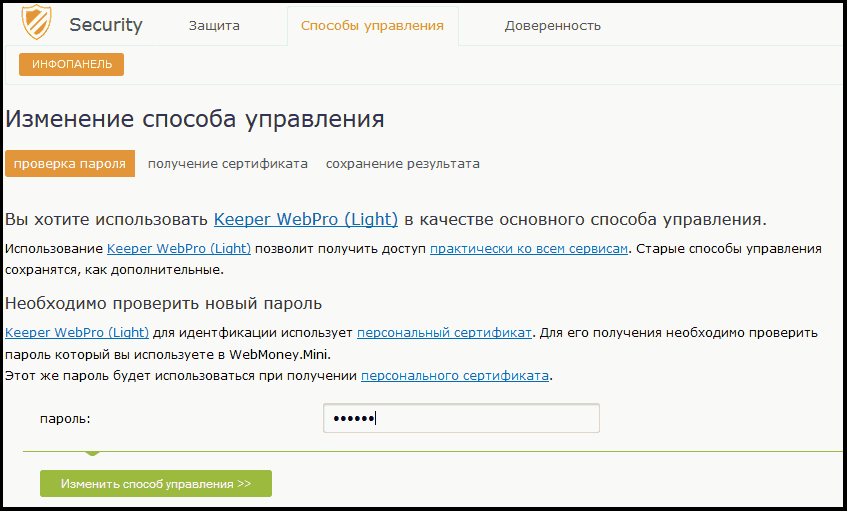
Далее необходимо ознакомиться с инструкцией по получению персонального сертификата и перейти ко второму этапу подключения WM Keeper WebPro.
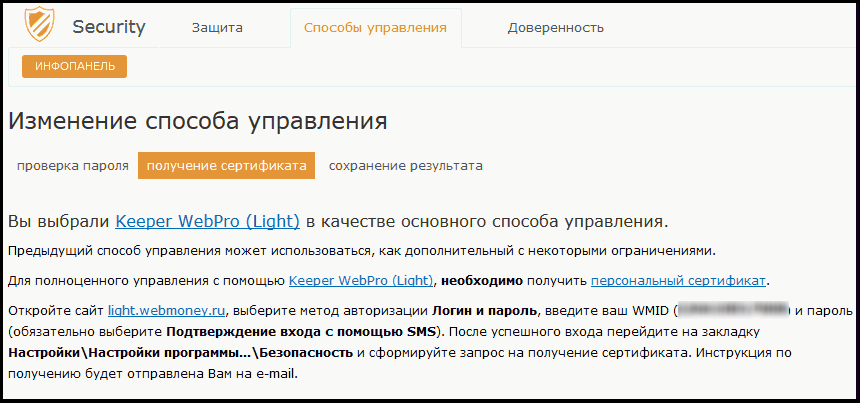
2. Отправка запроса на получение персонального сертификата¶
Для получения клиентского сертификата вам необходимо выполнить следующие шаги:
1 Войдите в WM Keeper WebPro (Light), с помощью логина и пароля (если данный способ разрешен в настройках WM Keeper WebPro (Light)) с sms или E-num подтверждением
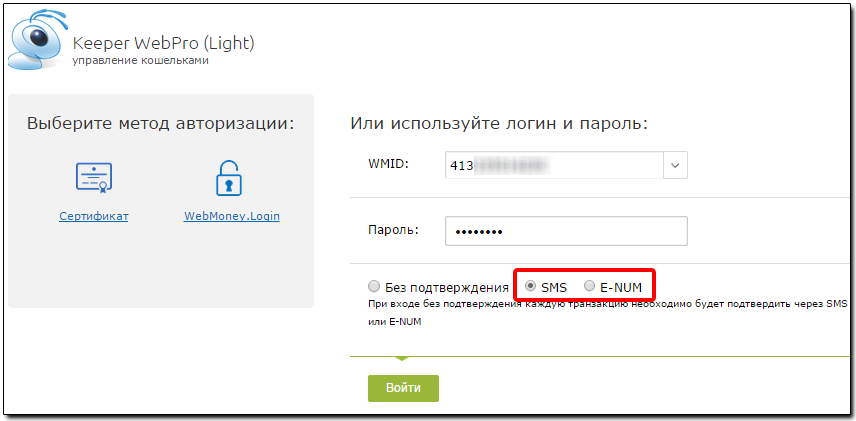
далее выберите «Настройки» — «Настройки программы», перейдите на закладку «Безопасность» и нажмите кнопку «Запросить сертификат».
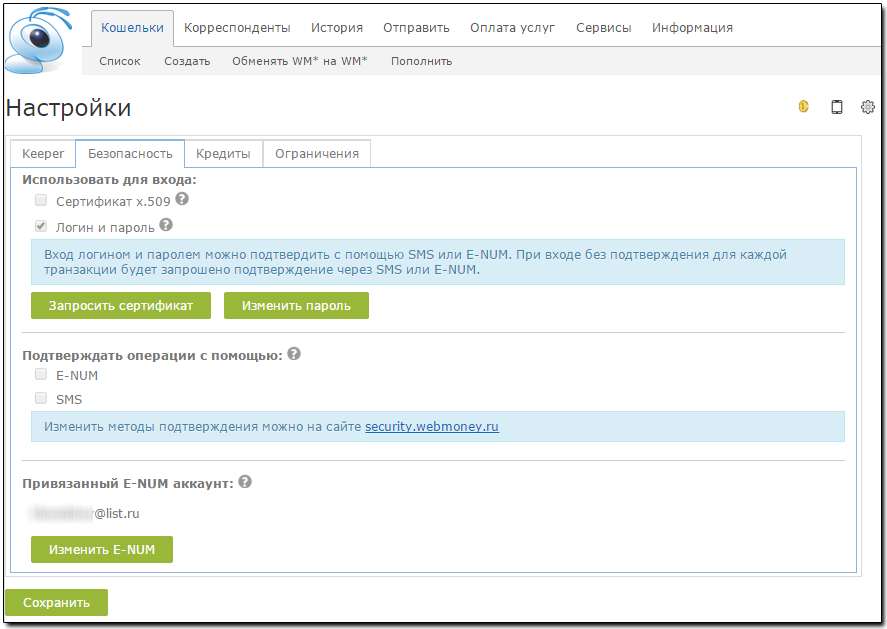
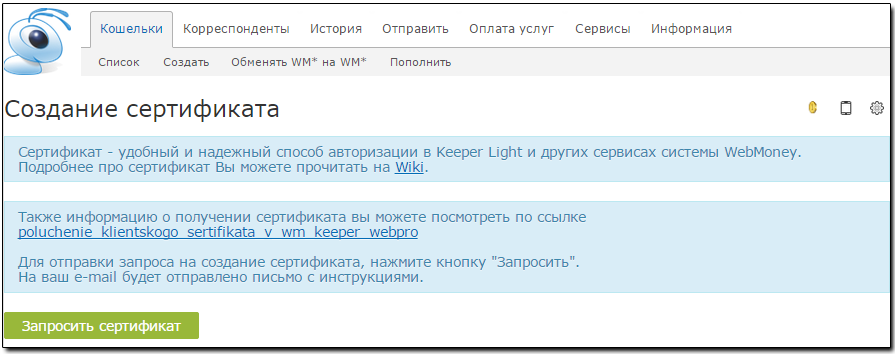
2 Дальнейшие инструкции для получения персонального сертификата отправляются на ваш e-mail .
3. Получение персонального сертификата WM Keeper WebPro¶
Процедуру получения персонального сертификата рекомендуется производить в браузере Mozilla Firefox или Internet Explorer.
После успешного выполнения запроса на получение сертификата войдите в почтовый ящик, указанный в аттестате. В нем вы найдете два письма с адреса wmlight@webmoney.ru. В первом письме содержится персональная ссылка на сервис получения сертификата, во втором — пароль для получения сертификата.
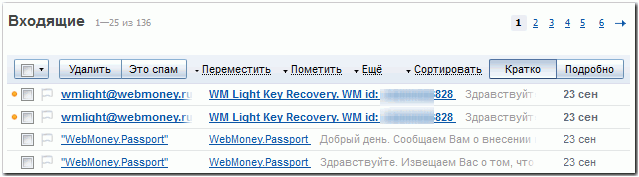
Откройте письмо с паролем и скопируйте его.
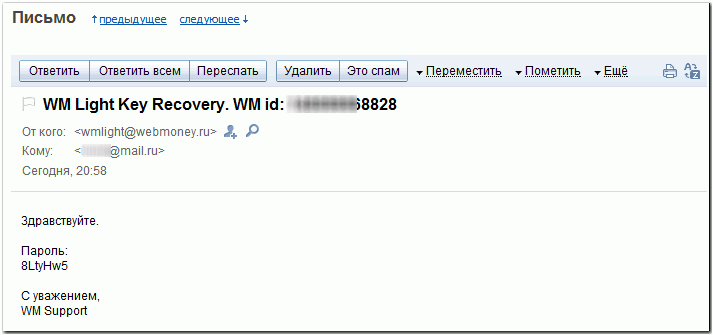
Затем откройте письмо со ссылкой и перейдите по ней.
На странице сервиса получения/восстановления сертификата введите пароль и нажмите кнопку «Восстановить».
В открывшемся окне введите адрес вашей электронной почты. Это может быть e-mail, указанный в аттестате, или любой другой e-mail. Ваш сертификат в этом случае станет сертификатом данного адреса электронной почты, и вы сможете подписывать им свои сообщения.
Выберите силу ключа. В случае «Высокой степени» ваш ключ будет иметь длину 2048 бит, для «Средней степени» — 1024 бит.
Далее нажмите кнопку «Продлить регистрацию».
После того как сертификат будет успешно сгенерирован, на странице вы увидите сообщение «Сертификат выдан». Для дальнейшего использования сертификата его необходимо установить в хранилище сертификатов. В браузере Internet Explorer установка может произойти автоматически. В браузере Mozilla Firefox необходимо нажать на ссылку «Инсталлировать этот сертификат» .
О том, что сертификат инсталлирован браузер Firefox выдает отдельное сообщение. Ознакомьтесь с ним и закройте окно.
На странице выдачи сертификата нажмите кнопку «Запуск» и подтвердите факт установки вами сертификата.
Не закрывая окна браузера убедитесь, что сертификат находится в хранилище. Для этого в браузере Firefox перейдите в меню «Инструменты-Настройки», раздел «Дополнительно», вкладка «Шифрование», кнопка «Просмотр сертификатов».
В браузере Internet Explorer откройте меню настроек и выберите «Свойства обозревателя». Затем на вкладке нажмите на кнопку «Сертификаты».
В случае, когда сгенерированный сервером сертификат по каким-то причинам не установился в хранилище браузера, вы можете завершить инсталляцию самостоятельно, — сертификат зарегистрированный и подписанный на сервере (файл с расширением .cer) может быть выслан вам на e-mail. Для некоторых браузеров (Internet Explorer, Opera) достаточно просто импортировать полученный по почте сертификат в хранилище. Для браузера Firefox требуется более сложная процедура установки.
Сразу после получения сертификата создайте его резервную копию на сменном носителе информации. Для этого в окне управления сертификатами
- в браузере Firefox вызовите менеджер сертификатов, выделите сертификат и нажмите кнопку «Сохранить копию…»,
- в браузере Internet Explorer используйте кнопку «Экспорт».
Подробную инструкцию по сохранению резервной копии сертификата смотрите в специальных инструкциях.
В заключение процедуры перехода на WM Keeper WebPro вернитесь к странице сервиса выдачи сертификатов и нажмите кнопку «Запуск».
После перехода на сайт WM Keeper WebPro (Light) выберите метод авторизации «Сертификат» и нажмите кнопку «Войти».
Укажите установленный сертификат вашего кипера и нажмите кнопку «Ок».
Откроется список ваших кошельков.
См. также
WM Keeper WebPro (Light)
Персональный сертификат
Подключение нового способа управления в Keeper Standard
Способы управления электронными кошельками
Сайт-кошелек WebPro (Light) отличается от обычной версии более широким функционалом. Им можно пользоваться без установки на ПК с использованием мобильного телефона или любого девайса с доступом к интернету.
Чтобы войти в электронный кошелек, можно воспользоваться одним из трех вариантов:
- С помощью пароля.
- Использовать личный сертификат.
- Быстрым, надежным и бесплатным является вход через E-NUM.
Создание и использование пароля
Проще всего входить на сайт WebMoney light с использованием пароля.
Заходят на главную страницу, выбирают кнопку регистрации в верхнем правом углу.
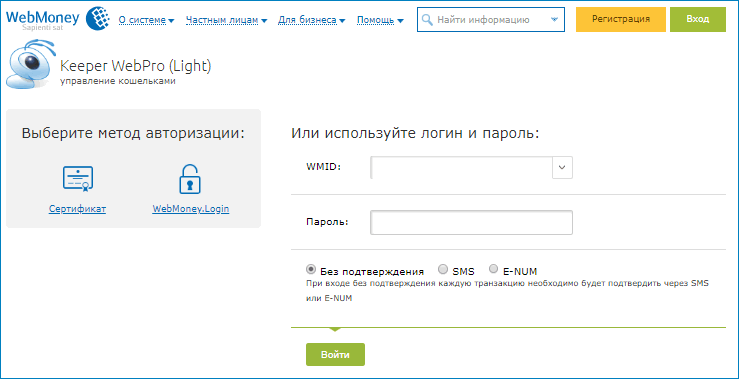
Заполняют строки таблицы:
- Выбирают из списка код страны (стрелка 1)
- Вводят номер телефона так, чтобы он был продолжением кода (стрелка 2).
- Впечатывают символы из картинки (по стрелке 3). Если они написаны неразборчиво, просят изменить картинку, нажав на округлую стрелку.
- Нажимают кнопку «Далее» (стрелка 4).
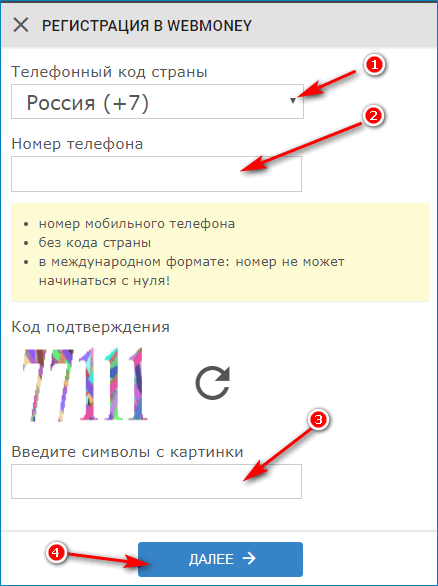
На указанный номер направляется смс-сообщение с номером, который нужно ввести в новую форму.
После проверки номера телефона в Вебмани кипер лайт открывается форма для ввода пароля. Здесь указывают свой номер электронной почты и выбирают пароль. Вводят его 2 раза так, чтобы оба значения совпадали. Действие после заполнения каждой формы подтверждают, нажимая на соответствующую кнопку.
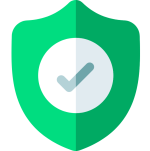
После этого пользователю присваивается идентификатор WMID, который будет его логином при входе в кабинет. Этот номер будет отображаться в верхнем правом углу.
Чтобы войти в кабинет впоследствии, нужно переходить по кнопке «Вход», вводить логин и пароль. Далее выбирают способ подтверждения. Это может быть смс-сообщение или E-mum. Можно выбрать опцию «без подтверждения», но при этом каждый раз нужно будет использовать один из двух предыдущих способов.
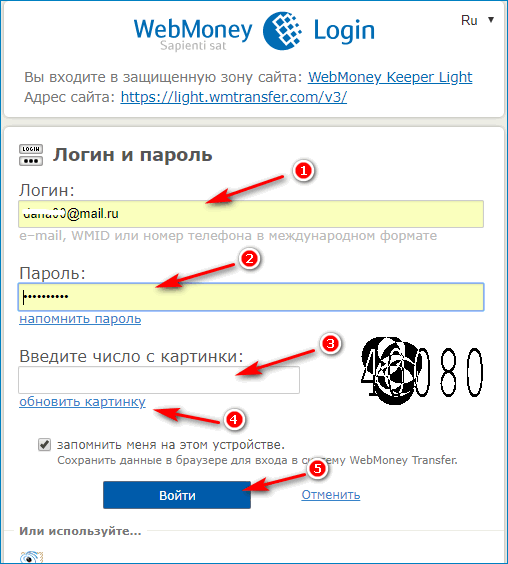
Вводят:
- адрес электронной почты (стрелка 1);
- пароль (стрелка 2);
- символы, указанные на картинке (стрелка 3);
- кнопку «Войти» (стрелка 5).
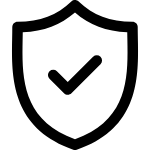
По стрелке 4 обновляют картинку, если ее плохо видно.
Как получать E-num
Вход и подтверждение оплаты на сервисе с E-num обеспечивает повышенную защищенность. Ключ для доступа храниться в телефоне владельца. Пользоваться им для входа в ВебманиЛайт из любого устройства с интернетом, он защищает от повреждения, в том числе вируcами.
E-num используется и для бесплатного подтверждения платежей или изменения настроек.

Чтобы воспользоваться этим способом подтверждения:
- Устанавливают приложение E-num.
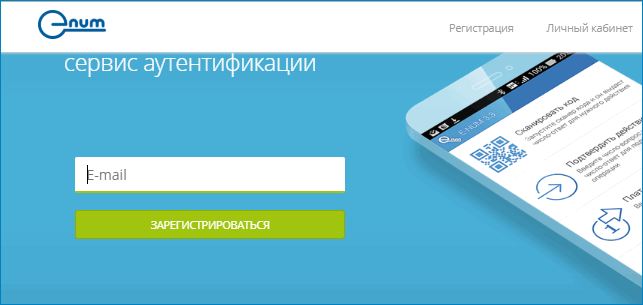
- Вводят адрес электронной почты и нажимают кнопку «Зарегистрироваться».
- Загружают ключи от своего WMID в E-num Storage через настройки WinPro.
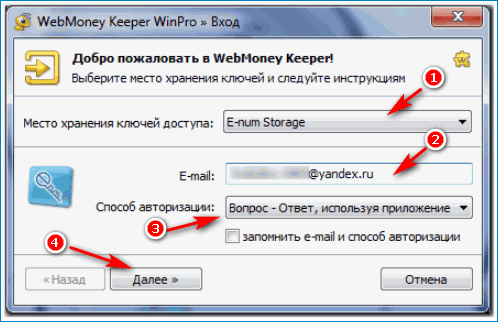
Чтобы войти в учетную запись:
- Запускают WebMoney Keeper webpro light.
- Переходят на вкладку «Вход на сайт».
- Указывают место хранения ключей.
- Вводят число-вопрос (стрелка 1)
- Сканируют код смартфоном (вкладка «Сканировать код» вверху слева).
- При этом в строке » Число-ответ» появляется набор цифр, который вводят в форму.
- Нажимают кнопку «Далее».
Использование сертификата
Этот сертификат имеет несколько названий: личный, клиентский или персональный. Он используется для опознания пользователя и безопасной передачи информации.
Суть метода состоит в формировании набора символов, называемых ключом, который всегда остается у владельца. Его не указывают ни в каких паролях и никому не передают.
Процесс регистрации состоит из таких этапов:
- Создание ключа
- Отправка запроса на сертификат
- Происходит процесс регистрация на сервере системы
Чтобы обезопасить ключ от создания копии, нужно скопировать его на токен, затем удалить настоящий ключ из места, где он хранился, и заменить его на тот, который был скопирован. В таком случае настоящий ключ останется в надежном месте и не сможет быть перемещен без согласия владельца (соответствующую опцию предварительно нужно будет отключить).
Сертификат получают в таких случаях:
Использовать сертификат можно не только для входа в Вебмани Лайт, но и везде, где применяется авторизация WMT.
Пользоваться сертификатом можно только 2 года, затем снова проходят ту же процедуру.
Чтобы не был пропущен срок продления, за месяц до его истечения система оповещает пользователя письмом, на странице «Кошельки» в WebMoney light.
Перед выполнением процедуры помещают сертификат из eToken обратно в хранилище браузера.
Сертификат – надежный способ идентификации в WebMoney Keeper light, но его получение требует определенных навыков и знаний.
Вход в WM Keeper WebPro по логину и паролю
В WM Keeper WebPro (Light) можно войти путем указания WM ID и пароля, заданного пользователем в настройках программы.
Включение способа входа «Логин и пароль в WM Keeper WebPro (Light) доступно двумя способами:
- с использованием персонального сертификата;
- с использованием E-num (при условии, что это был единственный способ входа в WMID).
Включение способа входа «Логин и пароль», с использованием персонального сертификата.¶
Войти в WM Keeper WebPro (Light) используя персональный сертификат
После этого в меню “Настройки→Настройки программы” перейти на вкладку “Безопасность”, отметить флажок “Логин и пароль” и нажать кнопку “Сохранить”.
После этого вы получите оповещение об успешном изменении настроек
Задайте пароль с учетом требований, указанных на странице.
В случае успешного завершения операции вы получите оповещение, как показано на скриншоте:
Вход в WM Keeper WebPro (Light), используя «Логин и пароль»
Для входа в WM Keeper WebPro (Light), используя «Логин и пароль» зайдите на сайт light.webmoney.ru и из предложенных методов авторизации выберите «Логин и пароль». Введите номер вашего WMID и пароль. При входе логином и паролем, вы можете подтвердить вход с помощью SMS, установив флажок в соответствующее окно на странице. Нажмите «Войти». Иначе, для каждой транзакции будет запрошено подтверждение через SMS или E-NUM.
Далее на ваш номер телефона будет отправлено sms сообщение. Введите код подтверждения, полученный в sms сообщении, в соответствующее окно на странице
После проверки корректности введенных вами данных произойдет вход в программу WM Keeper WebPro (Light).
Однако, если вы вошли в WM Keeper WebPro используя «логин и пароль» без подтверждения по SMS,
то каждую транзакцию необходимо будет подтвердить через SMS или E-NUM.
При выполнении перевода с SMS-подтверждением минимальная комиссия увеличивается до 0.05 WMZ (или эквивалента в другой валюте).
Вебмани признана и широко распространена во всем мире. Платежная система зарекомендовала себя надежной, быстрой и бесперебойной, а ее кошельки позволяют создавать мультивалютные бумажники, аналогов которым мало.
Удобство управления обеспечивается программными хранилищами, в которых кошельки объединяются под общим идентификатором WMID. Одним из таких является WebMoney Keeper Webpro (Light) — облегченная, но отнюдь не страдающая недостатком функциональности версия «классического» Кипера.
Вкратце о сервисе
Когда по каким-то причинам участник системы не хочет или просто у него нет возможности поставить полную версию WinPro (Classic), для работы с аккаунтом и кошельками исключительно через браузер ему достаточно использовать Вебмани лайт.
Этот Keeper не требует инсталляции специальной программы, а доступ к нему, а значит аккаунту и кошелькам, осуществляется с любого подключенного к интернету устройства, даже мобильного. В процессе работы с ним связь с системой осуществляется через браузер по защищенному соединению https. Таким образом, обеспечивается сравнимая с Classic безопасность.
При этом, данный кипер поддерживает самые различные браузеры, чем и объясняется его универсальность для разных платформ. Кошельки, хранящиеся в нем, также можно подключать к версиям Standard (Mini) и Keeper Mobile.
Итак, к достоинствам Light относятся:
- высокий уровень безопасности;
- интеграция с сервисами WM;
- защищенная переписка;
- возможность использования любой операционной системы.
Единственным требованием для него фактически является наличие интернет-браузера.
Как выполняется регистрация
Вебмани Кипер Лайт по сути является Веб-аналогом Win Pro, и без регистрации в сервисе получить доступ к аккаунту и создать кошелек не получится. На заметку скажем, что для регистрации применяются два способа:
- С получением личного сертификата.
- С помощью авторизации E-num.
Потребуется сертификат не ниже формального. Чтобы подключить кипер к аккаунту, нужно сделать следующее:
- Войти на официальный сайт WM и нажать на иконку с надписью «Регистрация».
- В новом окне выбрать WebPro Keeper Light.
- Заполнить форму персональных данных, указать ник, адрес электронной почты, номер телефона, выбрать контрольный вопрос, придумать и ввести ответ на него, а затем нажать кнопку продолжения.
-
На новой страничке будет предложено убедиться в правильном вводе данных, после чего снова нужно нажать на «Продолжить».
- На указанный электронный адрес будут высланы код и дальнейшие инструкции и код, который нужно вести в специальное поле.
- В новом окне выбрать вариант регистрации с помощью личного сертификата.
- На следующей странице ознакомиться с перечисленными документами и подтвердить согласие с ними. Также нужно ввести и подтвердить пароль, выбрать силу защитного ключа, после чего нажать кнопку «Зарегистрироваться».
- Указать и подтвердить пароль безопасности (не менее шести символов, как букв, так и цифр).
- На новой странице нажать на ссылку «Инсталлировать сертификат».
- После установки и подтверждения выбрать авторизацию с помощью Х509.
-
Ввести пароль безопасности, указанный при установке сертификата.
- Создать кошелек и пользоваться!
Как происходит авторизация и обеспечивается работа в системе
Вход в WebMoney Keeper Light осуществляется тремя способами:
- С помощью персонального цифрового сертификата.
- Через сервис E-NUM.
- Вводом логина и пароля.
Для первого входа необходимо сделать следующее:
- Нажать на «Вход» на главной странице сайта WM.
- Ввести адрес электронной почты, пароль, и нажать «Искать».
- Выбрать регистрацию в Лайт и нажать на нее.
- Выбрать авторизацию при помощи сертификата Х509 и нажать на иконку «Логин».
- Ввести пароль безопасности и нажать «ОК».
Метод авторизации можно изменить в настройках. Регистрация на сервисе E-num существенно увеличит защиту аккаунта. Программу можно установить на смартфон.
Созданный в браузере сертификат можно скопировать на компьютер, а лучше на флешку. Это позволит потом инсталлировать его в браузеры на других устройствах. Файл будет иметь расширение p12, а название можно придумать любое.
Keeper WebPro невозможно использовать совместно с Keeper Classic на одном аккаунте.
В качестве рекомендаций хочется добавить:
-
Используйте последнюю версию браузера, настройте его для работы с интернет-версиями сервисов WM и выполните общие рекомендации по повышению безопасности работы на компьютере.
-
Для установки сертификата на каждый браузер можно посмотреть инструкции на сайте сервиса.
-
Для повышения безопасности используйте eToken или Rutoken.
-
Включите блокировку по ip-адресу. При попытке взлома на email или телефон будет отправлено сообщение с кодом разблокировки.
-
Используйте режим отправки кода разблокировки на телефон, а не на электронную почту.
-
Настройте подтверждение транзакций с помощью E-num или СМС.
-
Чтобы удаленно контролировать кипер, воспользуйтесь сервисом WM Notify.
-
При работе на чужом компьютере не забывайте удалять сертификат и закрывать все окна браузера.
Вебмани лайт
- WebMoney Keeper Light
- Авторизация в вебмани лайт кипер
- Вход в Вебмани лайт по логину и паролю
Webmoney keeper (вебмани кипер) – база данных о кошельках и транзакциях пользователя, сервисах платежной системы вебмани, которая предоставляется в пользование участникам системы webmoney. Вебмани лайт представлен в различных интерфейсах – от полной версии и полноценной программы для компьютера до мини-версии, больше подходящей для мобильного устройства.
Интерфейс Вебмани кипер прост и понятен в использовании. На рисунке представлено как обновить данные, баланс кошельков.
Читайте также: Как пополнить Webmoney
В своей работе в Вебмани кипер каждому пользователю присваивается идентификатор WMID. WMID – цифровой ключ, своеобразный адрес участника в системе Вебмани (аналогично ip-адресу пользователя в сети интернет).
Данный идентификатор не является конфиденциальной информацией, его использование другим участником вам не навредит. Однако по данному адресу WMID другой пользователь может запросить данные о вашем аттестате пользователя, деловой активности.
Внимание: идентификатор WMID не является адресом получения денежных средств. Транзакции осуществляются переводом денег между кошельками (содержат буквенный идентификатор и номер). Номер кошелька и номер WMID не совпадают.
E-num подтверждение дает возможность использования WM keeper на любом компьютере (сервис авторизации входа). В использовании эта функция отличается простотой, нет нужды запоминать множество длинных паролей. Работа построена на методе распознавания случайных чисел.
В целом, использование Вебмани кипер упрощает работу в системе Вебмани, позволяет экономить ваше время.
WebMoney Keeper Light
Вебмани кипер лайт представляет собой сокращенный вариант программы Вебмани кипер классик, и дает осуществить доступ к Вебмани с любого компьютера, а также мобильного телефона.
Отличительная особенность версии Вебмани лайт – не нужно устанавливать программу на компьютер, достаточно разместить файл в корневом каталоге и в работе будет использоваться безопасное закодированное интернет-соединение. Версия лайт позволяет работать практически на любой платформе, любом браузере.
WM keeper light позволяет осуществить (функции):
- Переводы денежных средств;
- Операции по выписке и оплате счетов с контрагентами;
- Выписки, содержащие информацию об операциях;
- Оплата различных услуг;
- Перевод средств с платежной карты и обратно;
- Авторизация в системе WM по логину и паролю;
- Авторизация в системе WM через социальные сети;
- Работа в системе вебмани с различных устройств;Баланс счетов;
- Пополнение баланса WM-картами;
- Ведение переписки.
Авторизация в Вебмани лайт кипер
Авторизация в системе происходит через персональный сертификат либо введением логина/пароля.
Метод 1 – авторизация персональным сертификатом
Во вкладке «безопасность» (в меню настроек) выбрать «Логин и пароль» и нажать «Ок», чтобы сохранить параметры.
Далее придет уведомление об успешном окончании операции.
Метод 2 – авторизация с введением логина/пароля
Сначала нужно выбрать E-num
Указать адрес электронной почты – нажать «далее»
После того как вы нажмете «Отправить SMS», получите смс-код подтверждения на телефон
Введите полученный по смс цифровой код, следуйте далее
Сгенерируйте подходящий пароль, используя подсказки
Получите уведомление об успешном завершении:
Для того, чтобы зарегистрироваться с использованием E-NUM подтверждения, пользователь Вебмани кипер лайт должен быть предварительно авторизирован в системе ENUM.
Вход в Вебмани лайт по логину и паролю
Для входа в WM кипер лайт по логину и паролю из предложенных методов авторизации (входа) выберите «Логин и пароль». Введите номер вашего WMID-идентификатора и пароль.
При входе через логин и пароль вы можете подтвердить вход с помощью смс-сообщения, сделав выбор как показано ниже. Кликните на «Войти». Иначе для каждой операции будет запрашиваться подтверждение через смс или ENUM-подтверждение.
Аккаунт, зарегистрированный в Вебмани кипер лайт, не синхронизируется (не будет работать) с клиентом Вебмани кипер классик, и наоборот. Можно использовать совместно с Вебмани мини и кипер мобайл.
Подводя итог, Вебмани кипер имеет полную версию – Вебмани кипер классик, позволяющую осуществлять контроль ваших денег с нескольких компьютеров. Также система Вебмани предлагает еще варианты работы с электронным и кошельками – в частности, Вебмани лайт.
Кипер лайт позволяет работать без установки программы на компьютер, просто через интернет-браузер, что является несомненным упрощением и преимуществом. Вебмани лайт – более легкая версия по сравнению с Вебмани классик, но и более защищенная, чем Вебмани мини – управляйте деньгами с удовольствием из любимого кафе, с чужого компьютера.
Обнаружили ошибку? Выделите ее и нажмите Ctrl + Enter. Команда Bankiros.ru 00 650 просмотров Подпишитесь на Bankiros.ru
Алгоритмы входа в кошелек Вебмани с разных Киперов
Для начала работы с платежной системой, необходимо правильно совершить вход в кошелек Вебмани, чтобы получить полный доступ к своему личному кабинету. Алгоритмы могут немного различаться, в зависимости от того, какой Keeper вы используете. Но, данные для авторизации всегда останутся неизменными, как и варианты подтверждения.
Данные для входа в кошелек
Чтобы войти в Webmoney кошелек, понадобится несколько личных данных и вспомогательных средств:
- логин;
- пароль;
- код с картинки;
- телефон;
- смс или E-num программа.
Логином для входа в Вебмани служит ваш номер телефона, указанный при регистрации. Он указывается в формате 7xxxxxxxxxx – без знака “+” и пробелов.
С паролем для электронных кошельков часто возникают сложности. Особенно это касается сервиса WebMoney, ведь у него крайне высокий уровень защиты и высокие требования к паролю. Чтобы войти в систему, пароль может состоять из:
- заглавных букв латинского алфавита;
- строчных букв латинского алфавита;
- арабских цифр;
- знаков верхнего регистра(!»№;%:?*).
Код с картинки всегда отображается с правой стороны. Обычно, эти числа легко читаются. Но, если вы не понимаете, что за цифры указаны на табличке, нажмите на меню «обновить картинку».
Если поставить галочку рядом с надписью «запомнить меня на этом устройстве», то система запомнит ваши данные и вам не придется постоянно вводить логин и пароль, чтобы попасть в кошелек.
Вход в Keeper Standard (Mini)
Чтобы попасть в личный кабинет Вебмани, необходимо выполнить вход в кошелек. Какой бы Keeper вы не использовали, вам потребуется оказаться на сайте www.webmoney.ru, чтобы войти в систему.
Оказавшись на сайте Webmoney, нажмите «вход» в правом верхнем углу страницы.
Если вы используете для работы версию Standard (Mini), то вы окажетесь на странице, где потребуется указать:
- логин;
- пароль.
Ввести код с картинки – без ошибок, и нажать «войти». После этого вы попадете в окно для подтверждения входа. Подтвердить свои действия можно двумя способами: паролем из смс и кодом в E-num. Если вы используете пароль, то просто введите код, высланный вам на телефон, и нажмите «войти».
Если вы хотите использовать для подтверждения систему E-num, то нажмите «назад» на странице подтверждения. В новом окне выберете «получить число вопрос» и введите число-ответ, который вы получите на телефон, в соответствующем поле и нажмите «войти».
После этого, система проверит ваши данные, и вы окажетесь в личном кабинете, чтобы начать работу.
Вход в Keeper WebPro (Light)
Если вы не знаете, как войти в систему Вебмани и попасть в свой кошелек через Keeper WebPro (Light), то вам понадобится следующая инструкция:
- Зайдите на адрес light.webmoney.ru/v3/Login.
- Введите ваш WMID.
- Введите пароль.
- Выберите один из вариантов авторизации: без подтверждения, смс или E-num.
- Нажмите «войти».
В новом окне, отсканируйте код через программу на своем телефоне и введите число-результат в соответствующем поле.
Помните, что число-результат действует лишь несколько секунд. Если вы не успеете ввести правильное число, то вам придется снова сканировать картинку.
После того, как вы нажмете «далее», система завершит проверку данных, и вы сможете завершить вход в свой личный кабинет.
Вход через социальные сети
Для активных пользователей социальных сетей, можно попасть в кошелек Webmoney через вход в личный кабинет с использованием своего профиля. Как это сделать? Алгоритм действий выглядит так:
- Зайдите в свою социальную сеть, например ВК, и введите в строке поиска «Webmoney».
- Перейдите в группу Вебмани – она первая в списке поиска.
- С правой стороны вы увидите приложение, через которое можно зайти в свой электронный кошелек в системе ВК.
- Нажмите «запустить».
После проверки данных, вы окажетесь в своем личном кабинете. Повторное вхождение не потребует таких усилий, ведь приложение для входа в Webmoney сохранится в разделе «игры».
Вход через мобильную версию
Чтобы использовать transfer Webmoney с телефона, необходимо скачать на свой мобильный системное приложение. Для этого можно использовать интернет магазин, поддерживаемый вашей системой.
- Введите в поиске WebMoney Keeper и перейдите в меню для скачивания.
- После того, как приложение установится на телефон, нажмите «открыть».
- Вы окажетесь в новом окне, где необходимо ввести свой номер телефона и нажать «далее».
- Вы окажетесь в меню, где потребуется ввести код с картинки. Введите его и нажмите «далее».
- Теперь, по номеру телефона указанного вначале регистрации, будет отправлено сообщение с кодом подтверждения.
- Введите код подтверждения вручную или позвольте системе сделать это за вас. Нажмите «далее».
- В новом окне выберите вариант подтверждения и продолжите вход в систему.
- Дождитесь сообщения с паролем и введите код, чтобы продолжить трансфер.
- Готово. Теперь вы можете использовать WMR с мобильного телефона.
Использовать мобильный кипер для входа в кошелек – удобно и практично. Особенно, если ваш телефон может работать с бесконтактными платежами.
Вход через Keeper WinPro
Данный Keeper предназначен для работы с компьютера. На практике, его используют только те пользователи Webmoney, которые постоянно и много работают с этим электронным кошельком.
Если вы относитесь к таким пользователям, то для входа в Keeper WinPro со своего компьютера, вам понадобится скачать программу. После того, как установка завершиться, нажмите на иконку запуска, чтобы войти в систему.
Для входа в систему вам понадобится:
- Ввести WMID.
- Ввести пароль.
- Нажать «ок».
- В новом окне выберите подходящий вариант и нажмите «готово».
Все, что вам останется – это указать путь для ключей, хранящихся на вашем компьютере, и вы окажетесь в личном кабинете. Компьютерная версия дает самые максимальные возможности пользователям Вебмани и рассчитана на продвинутых юзеров.
Если у вас возникли проблемы с доступом, и у вас нет файла с ключами, то обратитесь в техподдержку.